Come nascondere il contenuto delle notifiche su iPhone e iPad
Più di una volta ti sei ritrovato in situazioni imbarazzanti a causa delle notifiche mostrate nella schermata di blocco del tuo iPhone o iPad, vorresti perciò trovare una soluzione al problema e capire se è possibile nascondere il contenuto delle notifiche quando c’è il blocco schermo, senza correre il rischio che tutti leggano i tuoi messaggi.
Come dici? Le cose stanno proprio in questo modo? Allora sarai felice di sapere che sei nel posto giusto al momento giusto! Nella guida di oggi, infatti, ti spiegherò proprio come nascondere il contenuto delle notifiche su iPhone e iPad sviscerando l’argomento fin nei minimi dettagli. Prima ti mostrerò come nascondere il contenuto delle notifiche di tutte le app (o anche di un’applicazione specifica), dopodiché ti illustrerò come disattivare completamente le notifiche sul tuo dispositivo.
Scommetto che non vedi l’ora di cominciare, vero? Allora basta perderci in chiacchiere! Mettiti bello comodo e prenditi cinque minuti di tempo libero da dedicare a questa guida. Al termine, sarai in grado di nascondere o disattivare l’anteprima delle notifiche sul tuo dispositivo Apple in un batter d’occhio. Buona lettura!
Indice
- Come nascondere il contenuto delle notifiche nella Lock screen di iPhone e iPad
- Come disattivare le notifiche su iPhone e iPad
Come nascondere il contenuto delle notifiche nella Lock screen di iPhone e iPad
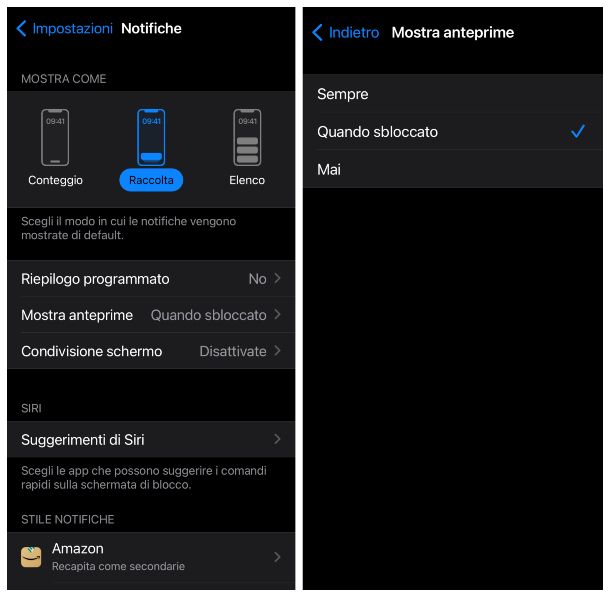
Se vuoi sapere come nascondere il contenuto delle notifiche quando il blocco schermo del tuo iPhone o iPad è attivo, ti dico sùbito che puoi scegliere se nascondere il contenuto delle notifiche di tutte le applicazioni o di specifiche applicazioni.
Per nascondere il contenuto di tutte le notifiche, inclusi i messaggi, devi semplicemente aprire le Impostazioni (l’icona dell’ingranaggio presente in home screen) e andare su Notifiche > Mostra anteprime.
Adesso, nel menu a tendina puoi scegliere una serie di opzioni: Sempre (il contenuto delle notifiche verrà mostrato anche nella Lock Screen), Quando sbloccato (visualizzerai le notifiche solo quando il telefono è sbloccato) oppure Mai (le anteprime non vengono mai visualizzate).
Quindi, se il tuo obiettivo è nascondere il contenuto delle notifiche solo nella Lock screen, cioè quando il blocco schermo è attivo, puoi selezionare l’opzione Quando sbloccato; in alternativa, se scegli Mai anche quando lo schermo è sbloccato riceverai le notifiche ma non vedrai nessuna anteprima del loro contenuto. Quando hai terminato, esci dalle impostazioni e il gioco è fatto!
Se invece vuoi sapere come nascondere contenuto notifiche WhatsApp o di qualsiasi altra app, allora sempre nella scheda Impostazioni, premi su Notifiche, poi nell’elenco delle applicazioni fai tap su quella di cui vuoi nascondere il contenuto (es. Messaggi, WhatsApp, Facebook, YouTube o Instagram).
Nella schermata successiva, premi in basso su Mostra anteprime, quindi scegli una tra le tre opzioni di cui sopra: Sempre, Quando sbloccato o Mai.
Infine, se hai un iPhone o un iPad con sistema operativo iOS/iPadOS 16 o superiore, hai un’altra possibilità per nascondere il contenuto delle notifiche nella Lock screen: apri le Impostazioni e premi su Notifiche, poi alla sezione Mostra come fai tap su Conteggio.
In questo modo, quando il blocco schermo è attivo, in basso al centro della schermata, leggerai semplicemente il numero delle notifiche che hai ricevuto (es. 10 Notifiche), ma senza visualizzare informazioni relative all’app o al contenuto. Maggiori info qui.
Come disattivare le notifiche su iPhone e iPad
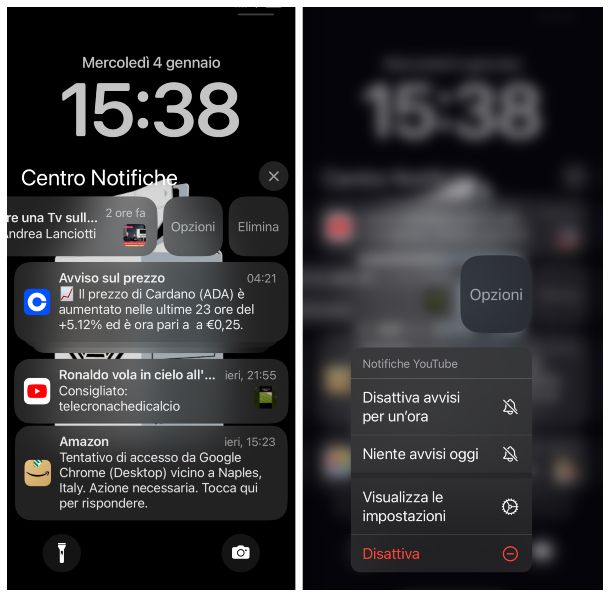
Se cerchi una soluzione più “drastica”, puoi scegliere di disattivare completamente le notifiche di singole app o messaggi. Non è possibile, invece, disattivare con una sola operazione le notifiche di tutte le app in contemporanea (a meno di non attivare la modalità Full immersion, ma si tratta di una misura temporanea).
Per disattivare le notifiche di un’app, puoi agire direttamente dal Centro notifiche: blocca lo schermo del tuo iPhone/iPad, poi posiziona il dito al centro dello schermo e scorri verso l’alto, per far apparire la cronologia delle notifiche.
Adesso scegli quale notifica relativa a un app non vuoi più ricevere, quindi poggia il dito sopra e scorri verso sinistra, poi fai tap su Opzioni e dal menu a tendina scegli: Disattiva avvisi per un’ora, non riceverai notifiche per quella specifica app per soli 60 minuti; Niente avvisi oggi, disattivi le notifiche dell’app solo per un giorno; Disattiva, così non riceverai più alcuna notifica per l’app interessata.
In alternativa puoi disattivare e riattivare le notifiche recandoti nel menu Impostazioni > Notifiche e selezionando, dall’elenco delle app, quella per cui desideri disattivare (o riattivare) le notifiche.
Premi quindi sul pulsante a destra della voce Consenti notifiche: se la levetta è di colore verde le notifiche per questa app sono attivate; se la levetta è grigia le notifiche sono disattivate. Se è attiva la funzione Notifiche urgenti, l’app mostrerà le sue notifiche anche se è attiva la modalità Full immersion.
Nella medesima schermata puoi personalizzare ulteriormente le notifiche per l’applicazione selezionata. Nella sezione Avvisi puoi attivare o disattivare anche i suoni (per attivare o disattivare la suoneria quando ricevi una notifica) e i badge (se vuoi che, quando ci sono notifiche da visualizzare, nella appaia un pallino rosso sull’icona dell’app con il numero delle notifiche disponibili).
Se invece vuoi che il tuo dispositivo emetta un suono per avvisarti di una notifica ricevuta ma non vuoi vedere nessun banner che ti mostri l’avviso, sempre nella sezione Avvisi, posiziona su ON la levetta della voce Suoni e assicurati che non non ci sia attiva nessuna opzione tra Schermata di Blocco, Centro Notifiche e Banner. Facile, vero?
In caso di necessità, puoi trovare altre informazioni utili alla gestione delle notifiche nelle mia guide dedicate a come impostare iPhone e come configurare iPad.

Autore
Salvatore Aranzulla
Salvatore Aranzulla è il blogger e divulgatore informatico più letto in Italia. Noto per aver scoperto delle vulnerabilità nei siti di Google e Microsoft. Collabora con riviste di informatica e cura la rubrica tecnologica del quotidiano Il Messaggero. È il fondatore di Aranzulla.it, uno dei trenta siti più visitati d'Italia, nel quale risponde con semplicità a migliaia di dubbi di tipo informatico. Ha pubblicato per Mondadori e Mondadori Informatica.






